Ein Roku-Streaming-Gerät ist eine großartige Möglichkeit, auf verschiedene Streaming-Dienste zuzugreifen und diese zu verwalten. Aber manchmal landen Sie bei Sendern, die Sie eigentlich nicht gerne sehen oder mit denen Sie sich nicht mehr beschäftigen möchten. Denn Geschmäcker und Interessen ändern sich mit der Zeit. Manchmal möchten Sie einfach nur Ihren Home-Feed aufräumen.
Das Entfernen eines Kanals bedeutet, dass niemand anderes über Ihr Konto auf den Kanal zugreifen kann, was möglicherweise genau das ist, was Sie tun möchten. Dies bringt uns zu der Frage: Wie entferne ich Kanäle von Roku?
Diese Methoden funktionieren unabhängig davon, welches Roku-Gerät Sie besitzen. Stellen Sie sicher, dass Ihr Gerät mit dem Internet verbunden ist, andernfalls kann das Roku-Gerät nicht richtig aktualisiert werden.
Wenn Sie aus irgendeinem Grund Kanäle entfernen möchten, während Ihr Roku-Gerät nicht mit dem Internet verbunden ist, können Sie Kanäle mit der Roku Mobile App entfernen.
Möglichkeiten zum Entfernen von Kanälen
Es gibt mehrere Möglichkeiten, Kanäle von Ihrem Roku-Gerät zu entfernen. Einschließlich:
- Aus der Kanalaufstellung
- Aus dem Roku Channel Store
- Verwenden der Roku Mobile-App
Entfernen von Kanälen aus der Kanalaufstellung
- Drücken Sie auf Home" Button auf Ihrer Fernbedienung.
- Markieren Sie den Kanal Sie möchten entfernen.
- Drücken Sie auf Stern-Taste , um das Optionsmenü zu öffnen.
- Auswählen Kanal entfernen.
- Schichtannahme
Entfernen von Kanälen aus dem Roku Channel Store
- Drücken Sie die Home-Taste
- Wählen Sie Streaming-Kanäle aus, wodurch der Kanalspeicher geöffnet wird
- Suchen Sie den Kanal, den Sie entfernen möchten
- Klicken Sie auf Ihrer Fernbedienung auf OK
- Wählen Sie Kanal entfernen aus
- Schichtannahme
Bei dieser Methode wird am unteren Rand jeder Kanalkachel ein Häkchen angezeigt, das angibt, welche installiert sind.
Entfernen von Kanälen mit der Roku Mobile App
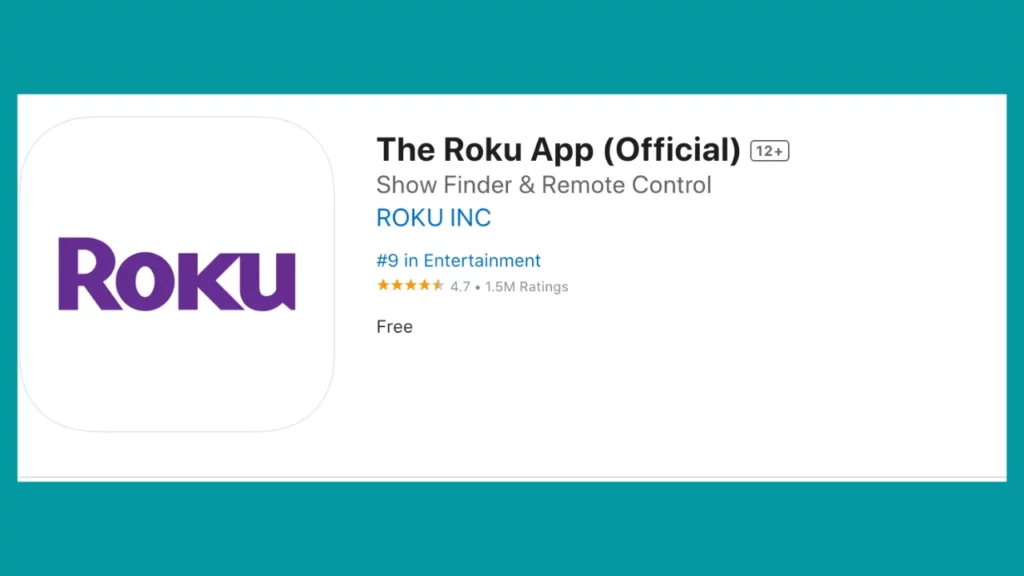
Wenn Sie die Roku Mobile App nicht haben, können Sie sie aus dem Google Play Store oder dem App Store herunterladen. Es ist eine großartige Möglichkeit, Ihr Konto bequem von Ihrem Telefon aus sowie unterwegs zu verwalten.
Sie können die App auch als Fernbedienung verwenden, nach dem suchen, was Sie von Ihrem Telefon aus sehen möchten, von Ihrem Telefon streamen und auf einen Fernseher übertragen, an den möglicherweise kein Roku-Gerät angeschlossen ist.
Zum Entfernen von Kanälen sind jedoch die folgenden Schritte erforderlich:
- Öffnen Sie die Roku Mobile-App
- Tippen Sie in der Navigationsleiste auf das Symbol Kanäle
- Wählen Sie auf der Registerkarte Kanäle die Option Meine Kanäle aus
- Tippen und halten Sie den Kanal, den Sie entfernen möchten
- Tippen Sie auf Entfernen
- Schichtannahme
Die Verwendung der App bedeutet, dass Sie Kanäle aus Ihrem Roku-Angebot entfernen können, egal wo Sie sich befinden!
Außerdem können Sie Kanäle entfernen, während Ihr Roku-Gerät nicht mit dem Internet verbunden ist. Wenn das Gerät aktualisiert wird, sind die von Ihnen entfernten Kanäle verschwunden.
Wenn Sie jedoch Probleme mit Ihrem Roku TV haben, sehen Sie sich unseren Beitrag an Wie setze ich Roku TV zurück?
Kanalabonnements
Einige Kanäle werden erstellt, weil Sie einen Dienst abonniert haben. Sie sollten überprüfen, ob der Kanal ein Abonnement hat und ob dies Ihrem Roku-Konto in Rechnung gestellt wird. Sie können dies tun, indem Sie auf Ihr Konto zugreifen und „Ihre Abonnements verwalten“ auswählen.
Wenn der Kanal, den Sie entfernen möchten, aufgeführt ist, müssen Sie zuerst das Abonnement kündigen. Andernfalls werden Sie nicht ab seinle, um den Kanal zu entfernen. Darüber hinaus ist der Kanal möglicherweise noch bis zum Ende des Abrechnungszeitraums sichtbar.
In einigen Fällen kann es vorkommen, dass Sie den Kanal entfernen, der Dienst jedoch weiterhin in Rechnung gestellt wird, da er für die automatische Verlängerung eingerichtet ist. Aus diesem Grund müssen Sie zuerst das Abonnement prüfen und kündigen.
Private Kanäle löschen
Private Kanäle sind Kanäle, die nur durch Codes hinzugefügt werden können. Sie befinden sich außerhalb des offiziellen Roku Channel Store, können aber über die Kanalverzeichnisse der Website gefunden werden.
Wenn Sie nicht mehr auf diese Kanäle zugreifen möchten, können Sie sie entweder aus der Kanalaufstellung oder aus der Roku-App entfernen.
Aus der Kanalaufstellung
- Drücken Sie Home
- Navigieren Sie zu Meine Kanäle
- Markieren Sie den privaten Kanal, den Sie entfernen möchten
- Drücken Sie die Sterntaste für Optionen
- Wählen Sie Kanal entfernen aus
- Schichtannahme
Verwenden der Roku Mobile-App
- Navigieren Sie zur Registerkarte „Meine Kanäle“.
- Tippen und halten Sie, um die Kanaloptionen zu öffnen
- Wählen Sie Kanal entfernen aus
- Schichtannahme
Kanäle verschwinden nicht: Was tun?
Wenn der Kanal an ein Abonnement gebunden ist, ist er möglicherweise noch bis zum Ende des Abrechnungszeitraums sichtbar, danach verschwindet er.
Manchmal müssen Sie Ihr Roku aktualisieren und aktualisieren, damit sich Ihre Kanalaufstellung ändert.
- Gehe zu den Einstellungen
- Wählen Sie Systemaktualisierung
- Wählen Sie Jetzt prüfen
Sobald Roku aktualisiert wurde, sollten die Kanäle verschwunden sein.
Falls dies nicht funktioniert, müssen Sie Ihr Roku-Streaming-Gerät möglicherweise auf die Werkseinstellungen zurücksetzen. Das wird lLassen Sie es von vorn beginnen und zeigen Sie nur die letzten Änderungen an Ihrem Konto an.
- Klicken Sie auf das Home-Symbol auf Ihrer Fernbedienung
- Klicke auf Einstellungen
- Wählen Sie System
- Wählen Sie Erweiterte Systemeinstellungen
- Wählen Sie Werkseinstellungen zurücksetzen
- Wählen Sie Alles auf Werkseinstellungen zurücksetzen
Das Roku-Streaming-Gerät führt Sie dann durch das Zurücksetzen auf die Werkseinstellungen. Sobald dies erledigt ist, klicken Sie auf Ihre Home-Schaltfläche und melden Sie sich erneut an.
Wie verstecke ich Kanäle vorübergehend auf Roku?
Wenn Sie den Kanal nicht vollständig entfernen, aber vorerst ausblenden möchten, können Sie ihn ausblenden. Sie können dies folgendermaßen tun:
- Greifen Sie auf das Einstellungsmenü zu
- Wählen Sie Startbildschirm
- Wählen Sie die Option Ausblenden für den Kanal, den Sie ausblenden möchten
Wenn Sie den Kanal dann wieder sichtbar machen möchten, befolgen Sie die gleichen Anweisungen, wählen jedoch Anzeigen aus.
Als Einschränkung können Sie jedoch manchmal nur die Nachrichten- und Film-/TV-Store-Kanäle ausblenden, insbesondere bei älteren Roku-Geräten.
Was tun, wenn ein Kanal versehentlich entfernt wurde?
Wenn du versehentlich einen Kanal entfernst oder beschließt, dass du den Kanal wieder haben möchtest, kannst du den Kanal erneut hinzufügen, indem du zu deinem Konto gehst, deine PIN eingibst und den Kanal wieder hinzufügst.
Zusammenfassung
Hoffentlich war dies eine gute Anleitung, um Ihnen zu zeigen, wie Sie Kanäle aus Roku entfernen und Fehler in Szenarien beheben, in denen die Kanäle nicht wie gewünscht entfernt werden.
Jetzt, da Sie Ihre Optionen kennen, können Sie Ihr Roku-Streaming-Erlebnis besser optimieren, egal wo Sie sich befinden.
Häufig gestellte Fragen
Wie viel kostet ein Roku-Streaming-TV?
Das Roku Streaming kostet nur 29.99 $. Wenn Sie ein Anfänger sind und keinen Roku-Fernseher haben, kaufen Sie zuerst einen Roku-Streaming-Player. Es gibt mehrere Kanäle, die kostenlos angesehen werden können, andere erfordern eine Abonnementgebühr.
Bibliographie


